Q&Aナンバー【6809-8245】更新日:2014年8月19日
このページをブックマークする(ログイン中のみ利用可)
[Windows 8.1/8] 受信したメールを転送する方法を教えてください。
| 対象機種 | すべて |
|---|---|
| 対象OS |
|
 質問
質問
Windows ストア アプリのメールで、受信したメールを転送する方法を教えてください。
 回答
回答
メールを転送する手順は、OSによって異なります。
次のOSに応じた項目を確認してください。
Windows 8.1
手順は、次のとおりです。

操作手順の画像は、バージョン 17.5.9600.20573のものです。
お使いのバージョンによっては、表示される画面が異なります。
- 「メール」タイルをクリックします。
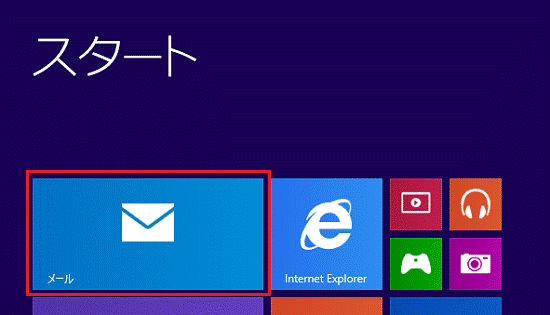

デスクトップの場合は、画面の右下にマウスポインターを移動し、チャームが表示されたら「スタート」をクリックします。 - メールが起動します。
転送したいメールをクリックします。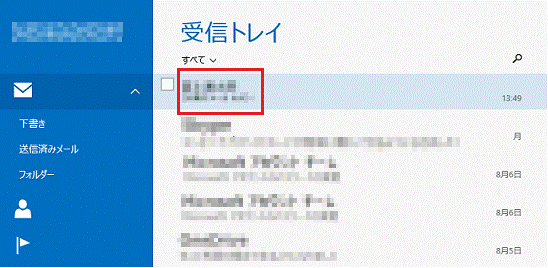
- 「送信」(メールに矢印がついているアイコン)をクリックし、表示されるメニューから「転送」をクリックします。
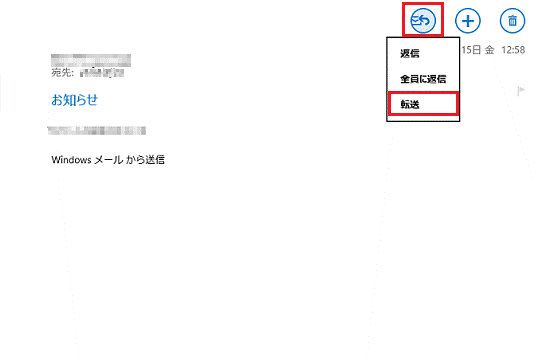
- メールの作成画面が表示されます。
メールの件名に「FW:」が付き、本文中にメールの引用が表示されていることを確認します。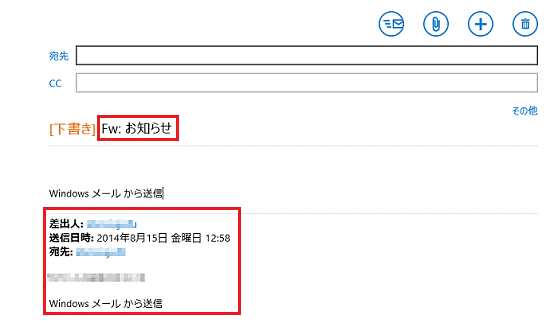
- 転送したい宛先を入力します。
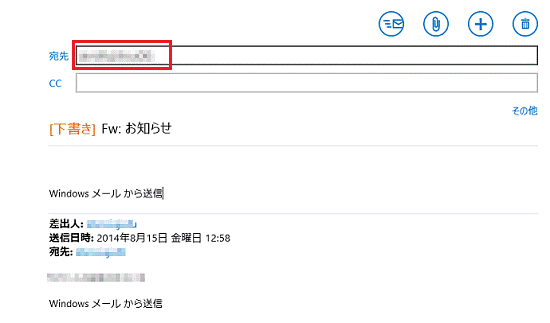
- メッセージを入力します。
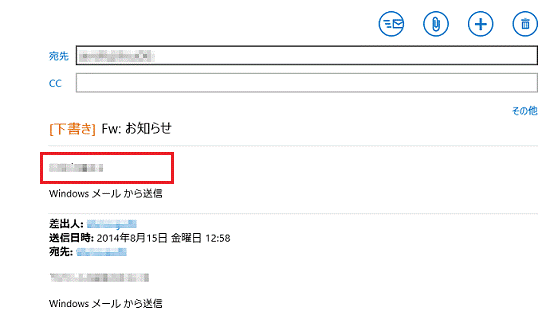
- 「送信」(メールが移動しているアイコン)をクリックします。
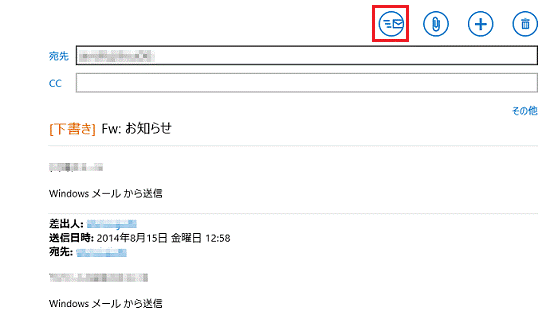
メールが転送されます。
Windows 8
手順は、次のとおりです。

操作手順の画像は、バージョン 17.0.1119.516 のものです。
お使いのバージョンによっては、表示される画面が異なります。
- 「メール」タイルをクリックします。
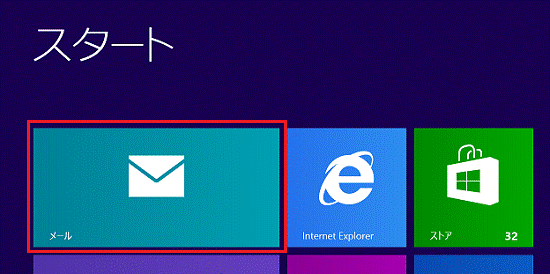

デスクトップの場合は、画面の右下にマウスポインターを移動し、チャームが表示されたら「スタート」をクリックします。 - メールが起動します。
転送したいメールをクリックします。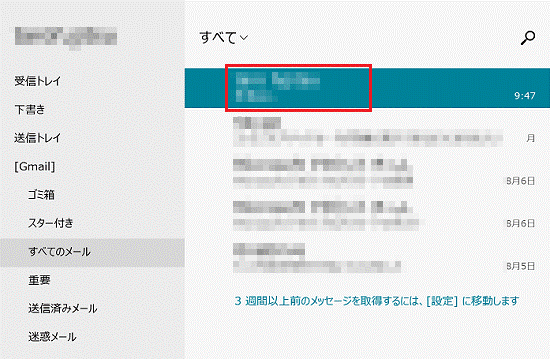
- 「送信」(メールに矢印がついているアイコン)をクリックし、「転送」をクリックします。
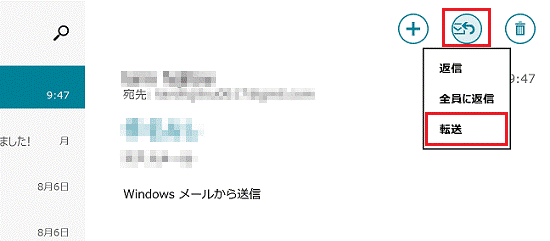
- メールの作成画面が表示されます。
メールの件名に「FW:」が付き、本文中にメールの引用が表示されていることを確認します。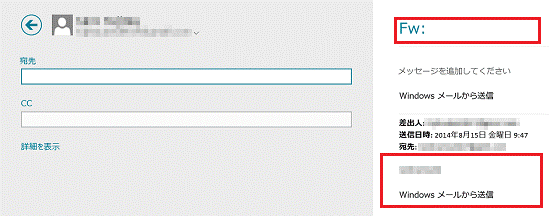
- 転送したい宛先を入力します。
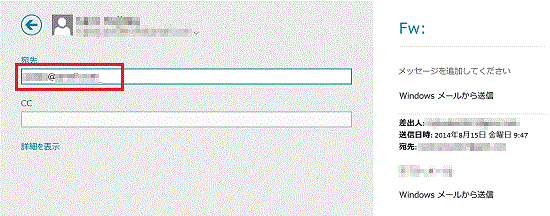
- メッセージを入力します。
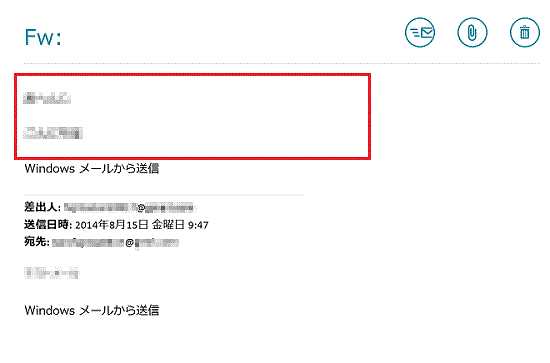
- 「送信」(メールが移動しているアイコン)をクリックします。
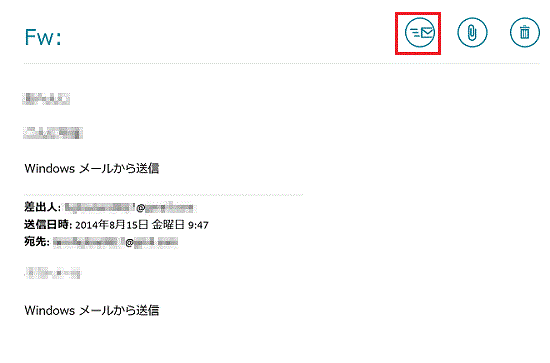
メールが転送されます。



